Comment Installer Windows 11 sans Compte Microsoft 2025 | Utiliser un Compte Local à la Place
Puis-je installer Windows 11 sans compte Microsoft (utiliser un compte local)?
Oui. Dans la procédure standard, vous devez vous connecter à un compte Microsoft lors de l'installation de Windows 11. Cependant, il existe quelques astuces que vous pouvez appliquer pour installer Windows 11 sans compte Microsoft sur n'importe quel PC ou ordinateur portable.
Lire la suite...
De nombreux utilisateurs envisagent de passer à Windows 11 à partir de Windows 10 ou Windows 7. En fait, Windows 11 offre un look frais et moderne avec un menu Démarrer redessiné, une barre des tâches centrée et des icônes système mises à jour. L'interface utilisateur est plus épurée, avec des coins arrondis et de nouvelles animations. L'expérience globale est plus attrayante visuellement et plus facile à naviguer. Pour moi, la fonction de recherche fonctionne mieux que sous Windows 10. Malheureusement, Windows 11 a un ensemble d'exigences système que chaque appareil doit respecter avant la mise à niveau. Selon la page de spécifications de Windows 11, un compte Microsoft est obligatoire pour l'installation de Windows 11.

Qu'est-ce qu'un compte Microsoft?
Un compte Microsoft est une seule identification qui vous permet d'accéder à une variété de services et produits Microsoft, tels que Windows, Outlook, OneDrive, Office 365 et Xbox. Il sert de compte unifié pour gérer vos données personnelles, paramètres et abonnements sur toutes les plateformes Microsoft. Cela offre une expérience transparente que vous soyez sur un PC, un smartphone ou une tablette. Avec un compte Microsoft, vous pouvez synchroniser des fichiers, des préférences et des paramètres sur plusieurs appareils, accéder au stockage cloud et utiliser des applications et services Microsoft avec une seule connexion.
Inconvénients de l'utilisation d'un compte Microsoft sur Windows 11
Se connecter à un compte Microsoft lors de l'installation de Windows 11 peut considérablement prolonger le processus de configuration, principalement en raison des étapes supplémentaires impliquées. Contrairement à l'utilisation d'un compte local, qui nécessite généralement uniquement des informations de base telles qu'un nom d'utilisateur et un mot de passe, se connecter avec un compte Microsoft nécessite une connexion Internet, la saisie de vos identifiants de compte et éventuellement la réalisation d'une authentification multi-facteurs. Ce processus peut être long, surtout si vous rencontrez des problèmes de connectivité.
De plus, une fois connecté, Windows 11 peut prendre plus de temps pour synchroniser vos paramètres, fichiers et préférences depuis votre compte Microsoft à travers le cloud. Cette synchronisation peut encore consommer plus de temps pour le processus d'installation, car le système peut avoir besoin de télécharger et d'appliquer vos configurations personnalisées, d'installer des applications stockées dans le cloud et de configurer l'intégration de OneDrive. Pour les utilisateurs qui privilégient une installation rapide, ces étapes supplémentaires peuvent être frustrantes. C'est pourquoi les gens cherchent des moyens d'installer Windows 11 sans compte Microsoft.
La meilleure façon d'installer Windows 11 sans compte Microsoft
Lorsque vous essayez d'obtenir une réponse à partir d'un moteur de recherche, vous serez présenté avec de nombreuses options différentes et cela peut être déroutant car vous ne savez pas laquelle est le meilleur choix pour vous. De plus, certaines des méthodes obsolètes ne fonctionnent plus. C'est pourquoi dans cette section, nous allons vous présenter une astuce super facile pour vous montrer comment installer Windows 11 sans compte Microsoft. Cela réduira le temps d'attente et vous serez assez en sécurité en configurant un compte local sur Windows 11.
Étape 1 Obtenez une copie de l'image disque ISO de Windows 11 auprès de Microsoft
La première étape consiste à télécharger une copie légitime de l'image ISO de Windows 11 auprès de Microsoft. Sur la page de téléchargement de Windows 11, il y a trois options disponibles. Veuillez faire défiler la page et vous rendre à l'endroit où s'affiche le menu "Télécharger l'image disque de Windows 11 (ISO) pour les appareils x64". Sélectionnez la version multi-édition et la langue pour continuer. Ensuite, cliquez sur le lien de téléchargement nouvellement créé pour enregistrer le fichier ISO de Windows 11 sur votre ordinateur. Cela prend environ 15 minutes car le fichier est assez volumineux (environ 6 Go).
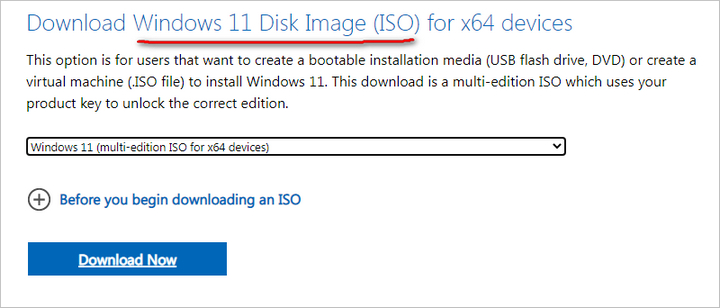
Étape 2 Téléchargez le logiciel WinBootMate sur un PC ou un Mac
WinBootMate est un logiciel de création de disque incroyable. Il dispose d'une option intégrée pour créer une clé USB bootable Windows 11 qui peut contourner les exigences du système Windows 11, telles que TPM, Secure Boot, CPU non pris en charge et sans compte Microsoft. Veuillez télécharger le logiciel sur un PC ou un Mac.
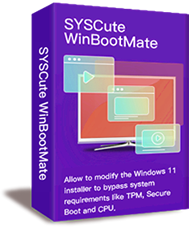
SYSCute WinBootMate
- Créez facilement des supports d'installation bootable pour Windows 11/10/8/7.
- Contournez les exigences de Windows 11 TPM, Secure Boot et autres en 1 clic.
- Fonctionne parfaitement sur PC Windows et Mac, y compris Apple Silicon M1/M2/M3.
- Interface utilisateur facile à suivre avec un design moderne.
- Prend en charge à la fois les schémas de démarrage Legacy BIOS et UEFI.
Étape 3 Connectez une clé USB et exécutez le logiciel WinBootMate
À ce moment, branchez une clé USB. Ensuite, lancez l'application WinBootMate et sélectionnez le fichier ISO de Windows 11 que vous avez téléchargé. Maintenant, choisissez le nom du lecteur USB et cochez l'option "Contourner le Secure Boot, TPM et CPU de Windows 11".
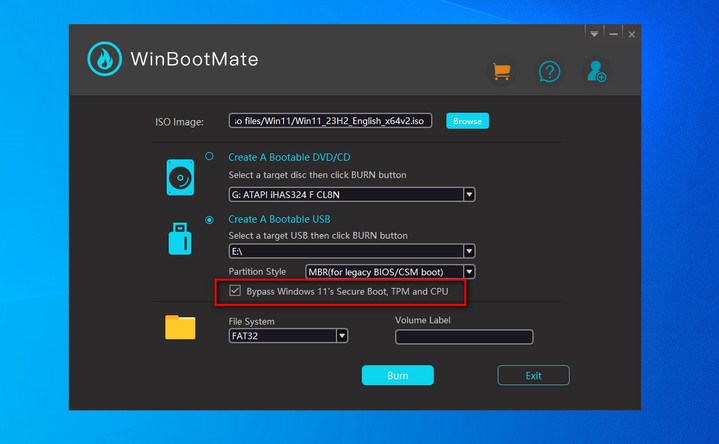
Étape 4 Patch Windows 11 ISO pour contourner l'exigence de compte Microsoft
Enfin, cliquez sur le bouton "Graver" et l'outil WinBootMate vous guidera à travers le processus de création d'une clé USB bootable. Au cours de ce processus, WinBootMate modifie les fichiers d'installation pour contourner les vérifications de TPM 2.0, Secure Boot et autres exigences matérielles. Cette étape garantit que Windows 11 peut être installé sur un PC non pris en charge. Une fois la clé USB prête, vous pouvez passer à l'étape suivante pour l'installation de Windows 11.
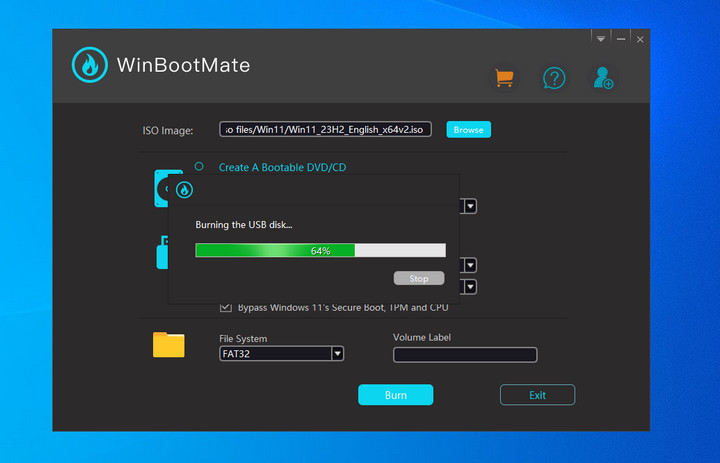
Vous verrez une invite indiquant que le processus de gravure est terminé avec succès lorsque la clé USB bootable est prête ! Cependant, vous devriez attendre un certain temps pour la gravure de l'ISO car le fichier est assez volumineux. WinBootMate extraira l'image ISO, copiera tous les fichiers sur l'USB et patchera les paramètres d'installation dans le Registre.
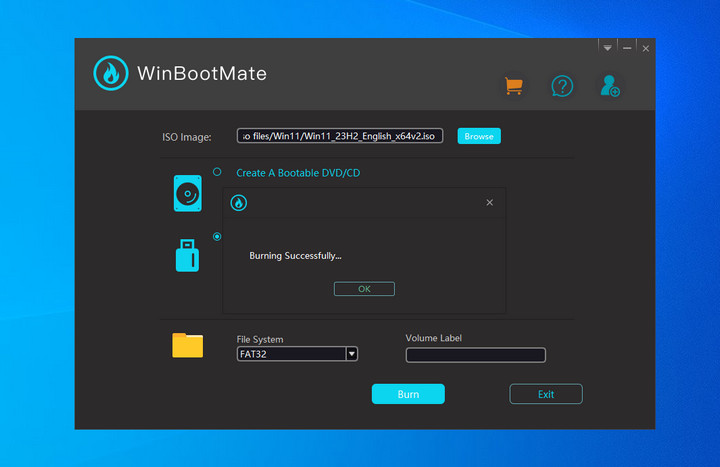
Étape 5 Installer Windows 11 sans compte Microsoft
Avec votre clé USB bootable prête, redémarrez votre ordinateur et démarrez à partir de la clé USB. Vous devrez peut-être modifier l'ordre de démarrage dans les paramètres de votre BIOS/UEFI pour donner la priorité à la clé USB.
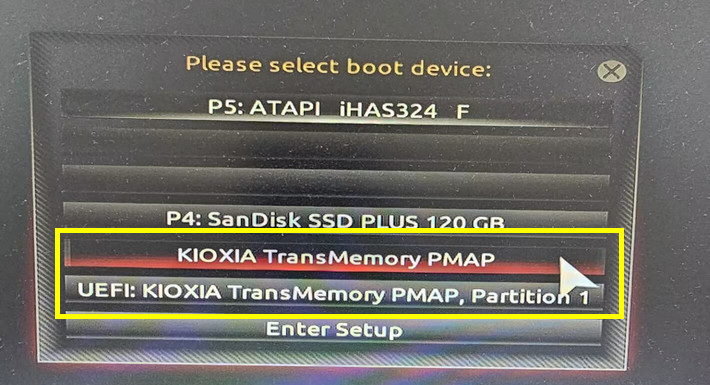
Le processus d'installation va commencer, et grâce aux modifications apportées par WinBootMate, vous devriez pouvoir sauter la connexion à Microsoft lors de l'installation de Windows 11. Suivez les instructions à l'écran pour terminer l'installation. À ce moment-là, on ne vous demandera pas de vous connecter à un compte Microsoft. Au lieu de cela, vous devez créer un compte local pour vous connecter.
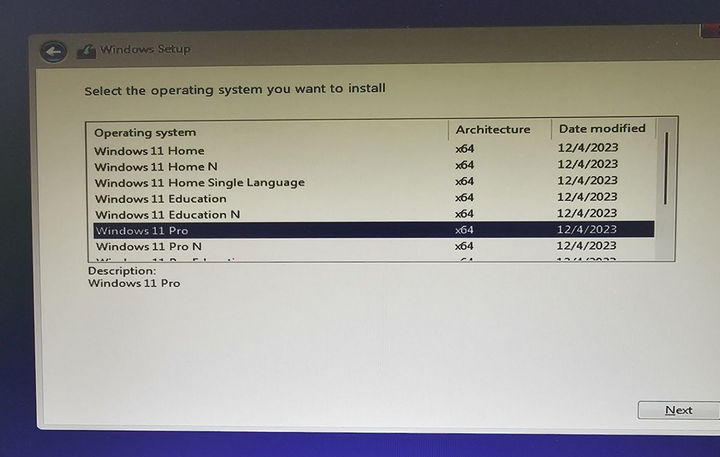
Après avoir installé Windows 11 avec succès sans compte Microsoft, vous pourriez avoir besoin d'installer manuellement les pilotes, surtout pour le matériel plus ancien. Bien que le système devrait fonctionner correctement en général, vous pourriez rencontrer des problèmes de stabilité occasionnels ou un manque de prise en charge de certaines fonctionnalités en raison du matériel non pris en charge.

Questions Fréquemment Posées
Est-il possible d'installer Windows 11 sans un compte Microsoft ? Oui, il est possible d'installer Windows 11 sans utiliser un compte Microsoft, bien que le processus puisse nécessiter quelques étapes supplémentaires ou des contournements.
Comment puis-je contourner l'exigence d'internet lors de la configuration de Windows 11 ? Vous pouvez contourner l'exigence d'internet lors de la configuration de Windows 11 en utilisant des méthodes spécifiques telles que vous déconnecter du réseau lorsque vous êtes invité à vous connecter ou en utilisant une astuce d'invite de commandes pour sauter l'étape.
Comment puis-je contourner l'exigence de compte Microsoft lors de l'installation de Windows 11? Pendant la configuration, vous pouvez vous déconnecter d'Internet lorsque vous êtes invité à vous connecter avec un compte Microsoft, ou utiliser des astuces en ligne de commande pour créer un compte local.
Puis-je passer à un compte local lors de l'installation de Windows 11 sans accès à Internet? Oui, vous pouvez passer à un compte local lors de l'installation de Windows 11 en contournant l'exigence de compte Microsoft, qui est généralement appliquée lorsqu'il y a une connexion Internet.
Quels sont les avantages d'installer Windows 11 sans compte Microsoft? Installer sans compte Microsoft offre plus de confidentialité, car vos données ne sont pas synchronisées avec les serveurs de Microsoft, et permet plus de contrôle sur vos paramètres personnels.
Puis-je passer d'un compte Microsoft à un compte local après avoir installé Windows 11? Oui, vous pouvez passer à un compte local après l'installation en accédant à la section "Comptes" dans l'application Paramètres.
Vais-je manquer de fonctionnalités si je n'utilise pas de compte Microsoft avec Windows 11? Certaines fonctionnalités telles que l'intégration de OneDrive, les applications du Microsoft Store et la synchronisation entre appareils nécessitent un compte Microsoft, mais les fonctionnalités de base du système d'exploitation restent inchangées.
Comment fonctionnent les mises à jour si j'installe Windows 11 sans compte Microsoft? Les mises à jour de Windows fonctionneront toujours normalement, et vous recevrez des correctifs de sécurité et des mises à jour de fonctionnalités sans avoir besoin de vous connecter avec un compte Microsoft.
Conclusion
Installer Windows 11 sans compte Microsoft en utilisant WinBootMate offre une alternative flexible et respectueuse de la vie privée pour les utilisateurs qui préfèrent ne pas intégrer leur système d'exploitation à l'écosystème de Microsoft. En utilisant WinBootMate, vous pouvez contourner l'obligation de compte Microsoft, vous permettant de créer un compte local lors de l'installation et de conserver un plus grand contrôle sur vos données personnelles et vos paramètres système. Pour ceux qui apprécient l'indépendance vis-à-vis des services cloud et préfèrent une expérience utilisateur plus traditionnelle, cette méthode d'installation peut être une solution pratique et efficace.
🔤 OUTPUT REQUIREMENTS: - Language: Français for ALL text - Structure: IDENTICAL to input (including "broken" HTML) - Tags: Same count and order as input RETURN NOW: